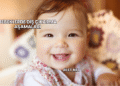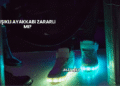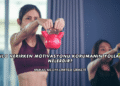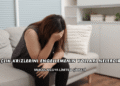Uygulama düzgün olarak başlatılamadı 0xc00005 hatası, Windows kullanıcılarının sık karşılaştığı ve program yükleme ya da çalıştırma aşamasında beklenmedik şekilde ortaya çıkan bir sorundur. Bu hata, genellikle sistem izinleri, antivirüs yazılımları veya bozuk sistem dosyalarından kaynaklandığı için doğru adımlar izlenerek hızlıca çözülebilir. Bu makalede, 0xc00005 hatasının sebepleri, olası çözüm yöntemleri ve sisteminizi koruyarak sorunu kalıcı olarak ortadan kaldırma stratejileri detaylı şekilde ele alınıyor.
Uygulama düzgün olarak başlatılamadı 0xc00005 hatası neden oluşur?
0xc00005 hatasının temel nedeni, çalıştırılmak istenen uygulamanın sistem tarafından yeterli izinlerle erişilememesi veya güvenlik yazılımlarının işlemi engellemesidir. Bu hata, genellikle dosya izinlerinin yanlış yapılandırılması, kullanıcı hesabı denetimi ayarları veya antivirüs programlarının müdahalesi sonucu ortaya çıkar. Sistem kaynaklarına erişim engellendiğinde ilgili uygulama başlatılamaz ve 0xc00005 hata kodu ekranda görünür.
Hata nedenleri ve temel sebepler
0xc00005 kodlu hata, dosya ve klasör izinlerinin eksik veya yanlış ayarlanması, bozuk sistem dosyaları, güncellenmemiş sürücüler veya hatalı Windows güncellemeleri gibi pek çok farklı sebepten kaynaklanabilir. Bu bölümde sıralanan etkenleri kontrol etmek sorunun nereden kaynaklandığını anlamayı kolaylaştırır ve sonraki adımlarda doğru çözüm yöntemini seçmeyi sağlar.

Yönetici izinleri ve erişim hakları kontrolü
Bazı uygulamalar, sistem üzerinde değişiklik yapabilmek için yönetici izinlerine ihtiyaç duyar. Kullanıcı hesabı denetimi (UAC) ayarları veya klasör izinleri uygun şekilde yapılandırılmadığında uygulama başlatılamaz. Eksik izinlerin giderilmesi, hatanın çözümünde kritik bir adımdır.
Yönetici olarak çalıştır
Yönetici yetkisi gerektiren uygulamalar için program simgesine sağ tıklanıp “Yönetici olarak çalıştır” seçeneğinin işaretlenmesi, 0xc00005 hatasının sıklıkla önüne geçer çünkü uygulama, gerekli sistem kaynaklarına tam erişim elde eder.
Dosya izinlerini düzenleme
Bir dosya veya klasörün özelliklerinden güvenlik sekmesine gidilerek kullanıcı hesabına tam denetim izni verilmesi, çalıştırma sırasında erişim engelini ortadan kaldırır ve 0xc00005 hatası düzeltilir.
Antivirüs ve güvenlik yazılımları etkisi
Günümüzde çoğu antivirüs programı, şüpheli davranış gösteren uygulamaları otomatik olarak karantinaya alır veya engeller. Yanlış pozitif tespitler sonucu 0xc00005 hatasıyla karşılaşılabilir. Antivirüs ayarları gözden geçirilerek ilgili uygulamaya istisna eklemek sorunu çözüme kavuşturabilir.
Sistem dosyası ve kayıt defteri onarımları
Bozuk sistem dosyaları veya hatalı kayıt defteri girdileri, uygulamaların düzgün çalışmasını engelleyerek 0xc00005 gibi hata kodlarının görünmesine neden olur. Windows’un yerleşik SFC ve DISM araçlarıyla sistem dosyalarını onarmak, kayıt defterini eski bir yedeğe geri döndürmek veya manuel temizleme işlemleri hatanın kalıcı çözümüne destek sunar.
SFC (Sistem Dosyası Denetleyicisi) kullanımı
Komut istemcisini yönetici olarak açıp sfc /scannow komutunun çalıştırılması, eksik veya bozuk sistem dosyalarını tespit ederek otomatik onarım yapar ve çalıştırma hatalarını ortadan kaldırır.
DISM aracıyla imaj onarımı
DISM /Online /Cleanup-Image /RestoreHealth komutu, Windows imajını çevrimiçi kaynağa bağlanarak temizler ve sorunlu bileşenleri geri yükler; bu sayede 0xc00005 hatasının temeli sağlıklı hale getirilir.

Sıkça Sorulan Sorular
Aşağıda Uygulama düzgün olarak başlatılamadı 0xc00005 hatası çözümü ile ilgili sık sorulan sorular ve yanıtları bulabilirsiniz.
0xc00005 hatası neden oluşur?
0xc00005 hatası genellikle dosya ve klasör izinlerinin eksik veya yanlış yapılandırılmasından, kullanıcı hesabı denetimi ayarlarından veya antivirüs yazılımının müdahalesinden kaynaklanır.
Yönetici olarak çalıştırmak şart mı?
Yönetici yetkisi gerektiren uygulamalarda “Yönetici olarak çalıştır” seçeneğinin işaretlenmesi, uygulamaya tam sistem erişimi sağlayarak izin kaynaklı hataları ortadan kaldırır.
Antivirüs engeli nasıl kaldırılır?
Antivirüs yazılımının karantina veya engelleme kayıtlarında ilgili uygulamayı bularak istisna eklemek veya geçici olarak koruma katmanını devre dışı bırakmak hatayı çözebilir.
SFC ve DISM komutları ne işe yarar?
SFC bozuk sistem dosyalarını tarayıp onarırken DISM, Windows imajını çevrimiçi kaynaktan indirerek bileşenleri geri yükler; her iki yöntem de çalıştırma hatalarını giderir.
Kayıt defteri yedeği nasıl geri yüklenir?
Kayıt defteri düzenleyicisinden “Dosya > İçe aktar” seçeneğiyle önceden alınan .reg uzantılı yedek dosyası yüklenerek hatalı girdiler eski sağlıklı hâline döndürülür.
Güncellemeler hatayı tetikler mi?
Bazen eksik veya hatalı Windows güncellemeleri sistem bileşenlerini uyumsuz hâle getirebilir; güncelleme geçmişinden sorunlu sürüm kaldırılarak veya yeni güncellemeler yüklenerek uyumluluk sağlanır.